デバイスマネージャーを備えたソフトウェアのコーデックスプラットフォーム

コーデックス インストール ガイド
免責事項
CODEX 製品は業界の最前線を維持するために継続的に開発されているため、このガイドの情報は予告なく変更される場合があります。 CODEX は、提供されているすべてのドキュメントが執筆時点で正しいことを確認するよう努めていますが、このドキュメントにエラーがないことを保証するものではありません。 CODEX は、この文書の情報の誤解、この文書の誤り、またはここに記載されている機器の不適切な構成または設置による問題または損失について責任を負いません。 このドキュメントに誤りが見つかった場合は、 support@codex.online
導入
デバイス マネージャーを備えた CODEX プラットフォームは、CODEX キャプチャー ドライブとドック、コンパクト ドライブ、リーダーのワークフローを簡素化します。 CODEX Platform は、Device Manager を含むすべての CODEX ソフトウェア製品を強化する共通のバックグラウンド サービス セットを提供します。 デバイス マネージャーは、Dock に不可欠なコントロールを提供するメニュー バー アプリであり、デスクトップおよび Finder と統合して、HDE ワークフローを含むキャプチャ ドライブまたはコンパクト ドライブの内容を直接表示します。 Device Manager を備えた CODEX Platform は、次の Web サイトから入手できます。 https://help.codex.online/content/downloads/software デバイス マネージャーの詳細については、次の Web サイトをご覧ください。 https://help.codex.online/content/device-manager
システム要件
- macOS 10.15.7、macOS 11、または macOS 12 を実行する Mac コンピュータ (Mac Pro、iMac Pro、MacBook Pro、または Mac Mini)。
- Device Manager を備えた Codex Platform 用の 125MB のディスク容量 (必須およびオプションのすべてのドライバーを含む)。
- Capture Drive Dock や Compact Drive Reader などの CODEX メディア ステーション。
- Capture Drive Dock (SAS) を使用する場合は、ATTO H680 または H6F0 カードと、macOS 用の ATTO SAS ドライバーが必要です。
前提条件
CODEX Platform と Device Manager のインストールを開始する前に、次回システムを再起動したときにインストールされる macOS の保留中のアップデートがないことを確認してください。
インストール
CODEX Platform および Device Manager ソフトウェアが正しく機能するためには、以下の手順を完了する必要があります。
- ダウンロードした file ボールト-6.1.0-05837-codexplatform.pkg。 インストーラーのプロンプトに従って、ソフトウェアのインストールを続行します。
- ATTO SAS ドライバーを除いて、まだインストールされていない項目はすべてデフォルトで選択されます。 従来の Transfer Drive Dock (モデル CDX-62102-2 または CDX-62102-3) を使用する場合は、ATTO SAS ドライバーが必要です。 初期のモデルには H608 ドライバーが必要で、後期のモデルには H1208GT ドライバーが必要です。 従来の Transfer Drive Dock に必要なドライバーがわからない場合は、両方のドライバーをインストールします。
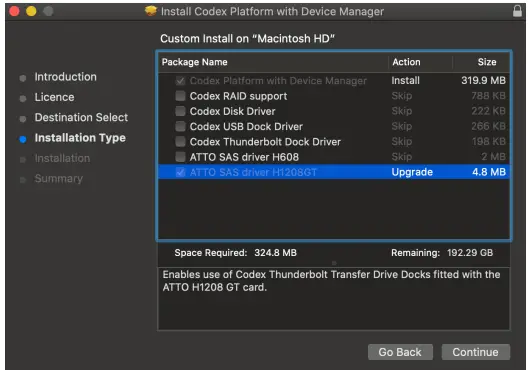
インストーラーには、macOS 用の以前の FUSE の代わりに、商用ライセンスの X2XFUSE が含まれるようになりました。 X2XFUSE は、CODEX ソフトウェアの主要な依存関係であるため、自動的にインストールされ、インストーラ ダイアログやシステム環境設定には表示されません。 X2XFUSE は、CODEX ソフトウェアによってのみ使用されます。macOS 用の FUSE に依存する他のアプリケーションがある場合は、これを個別にインストールする必要があります。 - 新規インストールの場合、セキュリティとプライバシーのシステム環境設定を開いて、ソフトウェアの実行を許可するよう求められます。
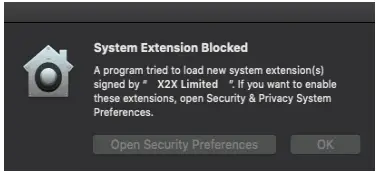
含まれているすべてのシステム拡張機能は、「JMicron Technology Corp.」によって署名されている Compact Drive Reader Firmware Update Utility を除いて、によって署名されています。 、[許可] をクリックする前に。 次に、(再起動ではなく) [今はしない] を選択する必要がある場所にポップアップが表示されます。 インストールする新しいドライバーの数と macOS のバージョンによっては、[許可] をクリックしてから [今はしない] を複数回クリックして、すべてのドライバーにアクセス許可を付与し、最後に [セキュリティとプライバシー] 内から [再起動] を選択する必要がある場合があります。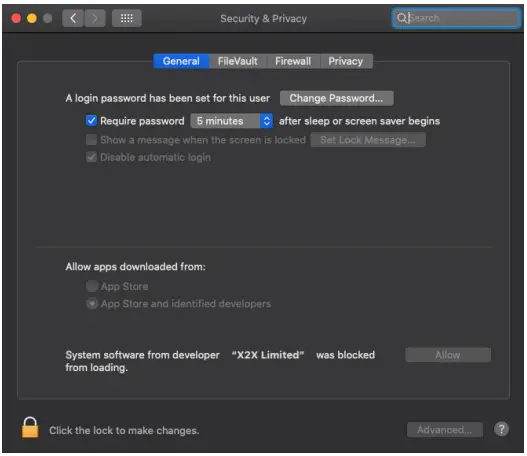
- インストールが完了すると、Mac を再起動するように求められます。 再起動後、新規インストール用に次のダイアログが表示されます。
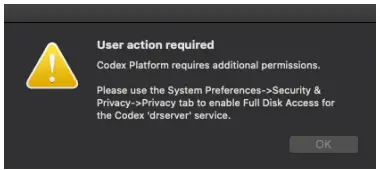
- [システム環境設定] > [セキュリティとプライバシー] > [プライバシー] を開き、南京錠をクリックしてパスワードを入力し、[フル ディスク アクセス] まで下にスクロールして、[drserver] のボックスをクリックします。
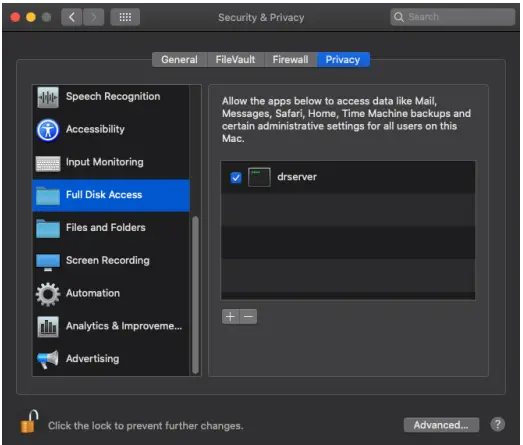
もう一度南京錠をクリックして、[セキュリティとプライバシー] ウィンドウを閉じます。 - インストールの最後に再起動を求められなかった場合は、手動で再起動することをお勧めします。
- デバイス マネージャーは、インストール後に画面上部からアクセスできるメニュー バー アプリです。

- メディアの読み込みに問題がある場合は、CODEX サーバーが System Preferences Codex から実行されていることを確認してください。
デバイス マネージャーを備えたコーデックス プラットフォーム – インストール バージョン 6.1.0-05837 / REV 2022.08.19_2.0
ドキュメント / リソース
 |
デバイスマネージャーを備えたソフトウェアのコーデックスプラットフォーム [pdf] インストールガイド デバイス マネージャーを備えた Codex プラットフォーム、Codex プラットフォーム、デバイス マネージャー |




